如何在掌上生活APP积分兑换还款金并抵扣还款?
1、首先,打开已经安装好的掌上生活APP,并登录。如图:
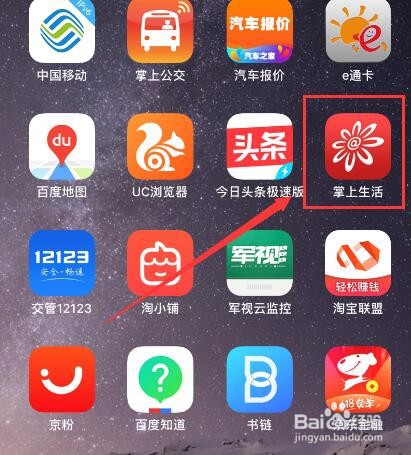
2、接着,进入掌上生活APP首页,在首页找到“积分”,点击进入。如图:
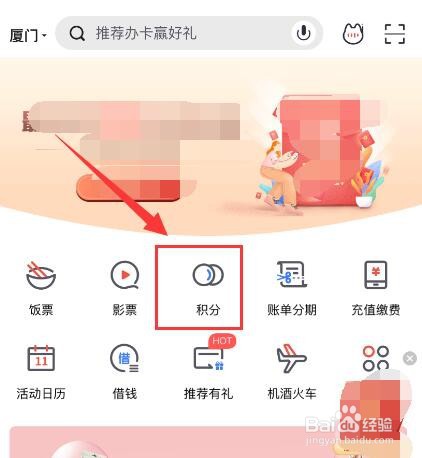
3、接着,进入积分界面,在界面中找到“5元还款金”,点击进入。如图:
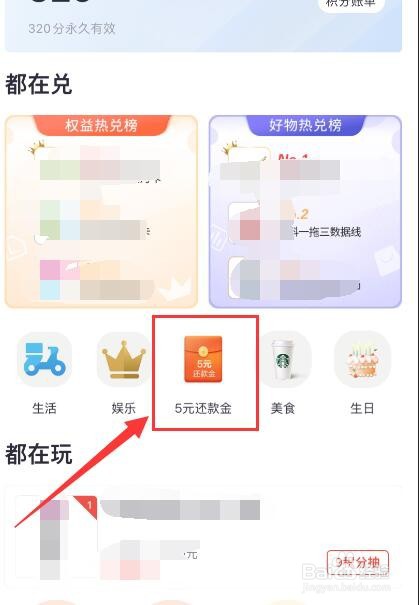
4、接着,进入兑换还款金界面,在界面中选择“立即抢”,点击。如图:
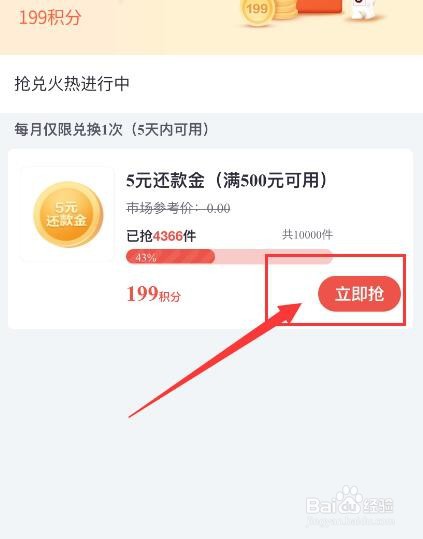
5、接着,在弹出的对话框中选择“去支付”,点击进入。如图:
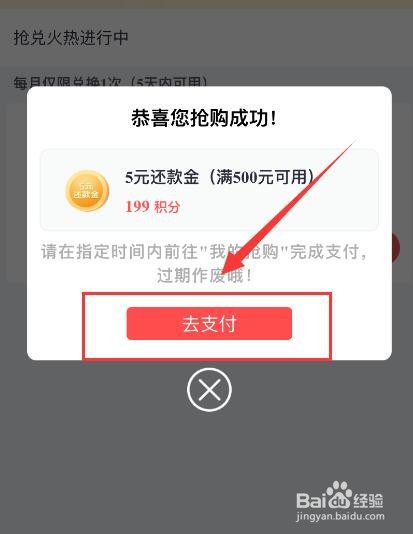
6、接着,进入我的礼品界面,在界面中,点击“立即支付”。如图:
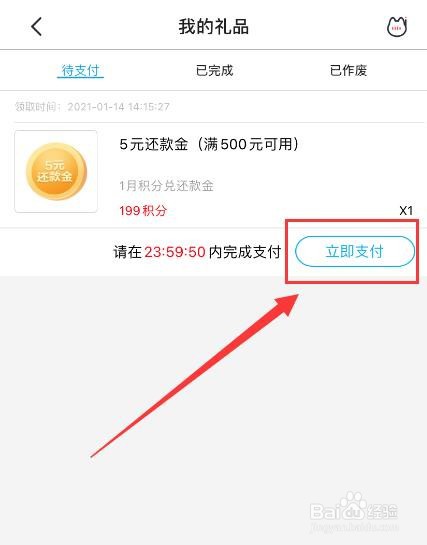
7、接着,进入订单填写界面,在界面的下方点击“立即领取”。如图:
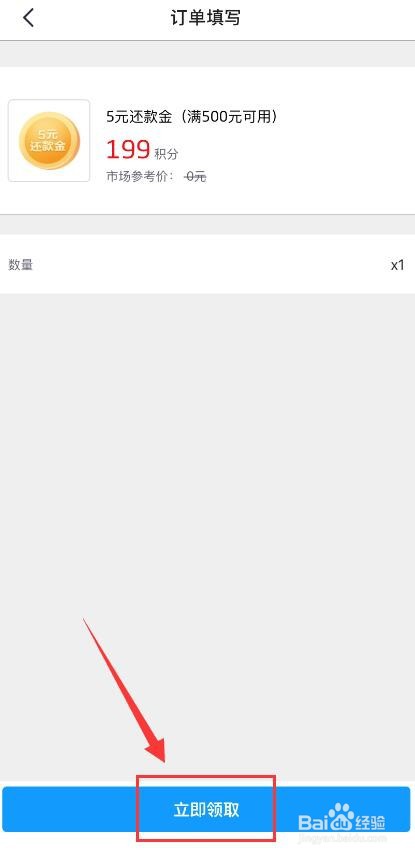
8、接着,进入支付界面,在界面的下方点击“确认付款”,点击金融。如图:
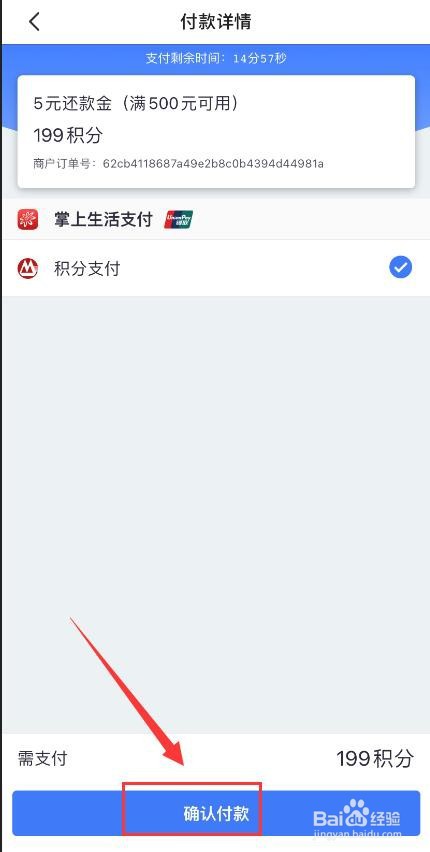
9、接着,领取成功后,在打开的界面中选择“立即还款”。如图:
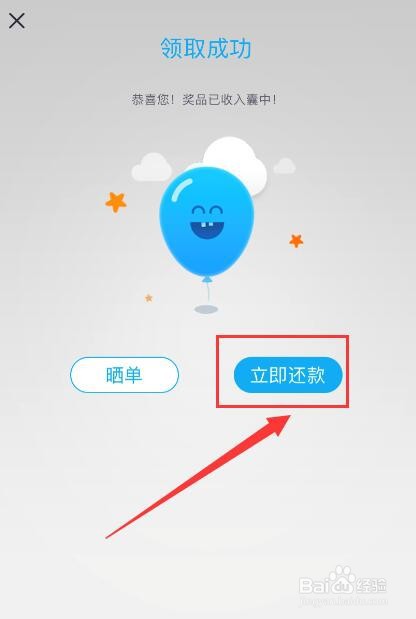
1、接着,进入还款界面,在界面中确认还款金额,确认无误后,点击下方的“确认还款”。如图:
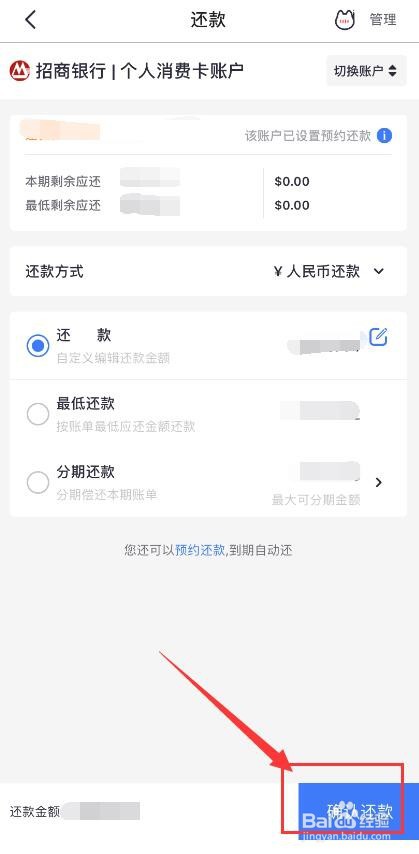
2、接着,在打开的还款界面中,选择“还款金红包”,点击进入。如图:
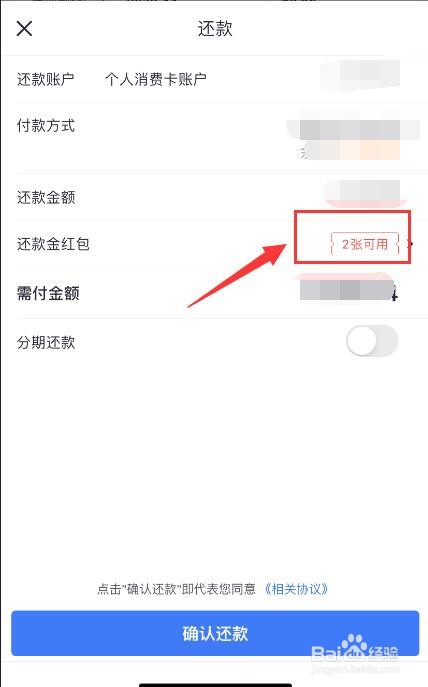
3、接着,在打开的界面中,选择要抵扣的还款金,完成后点击下方的“确定”。如图:
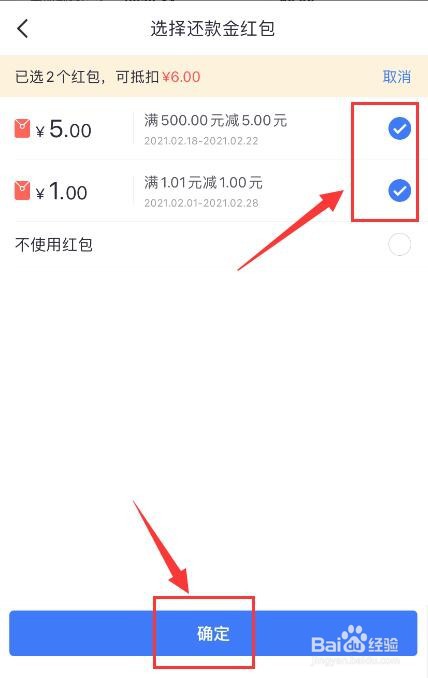
4、接着,回到还款的界面,在界面中即可看到已经自动抵扣了刚选择的还款金,确认无误后,点击下方的“确认还款”。如图:
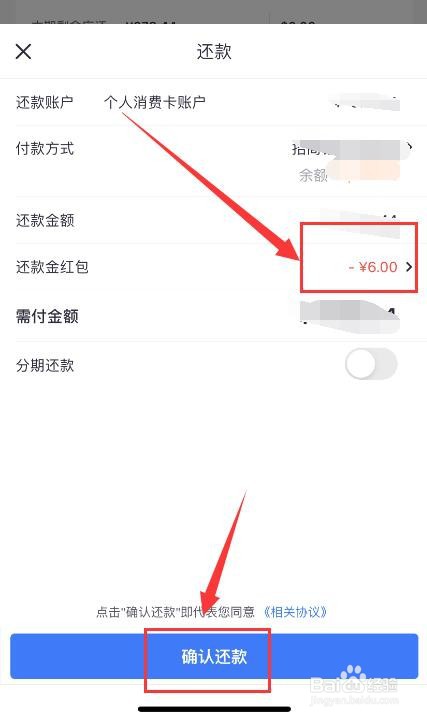
5、接着, 在打开的支付密码界面中,输入密码,等待系统自动还款完成。如图:
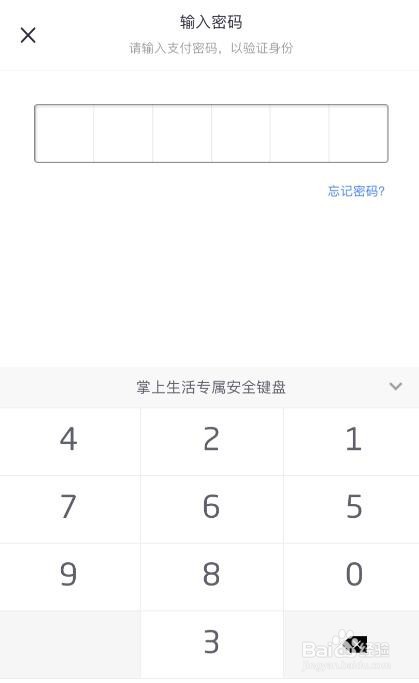
6、接着,还款成功后,在打开的界面中即可查看刚抵扣的还款金了,点击右上角的“完成”退出还款界面。如图:
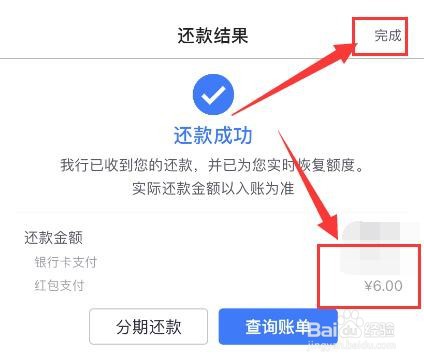
7、至此,如何在掌上生活APP积分兑换还款金并抵扣还款教程分享结束。
声明:本网站引用、摘录或转载内容仅供网站访问者交流或参考,不代表本站立场,如存在版权或非法内容,请联系站长删除,联系邮箱:site.kefu@qq.com。